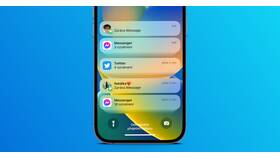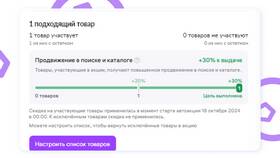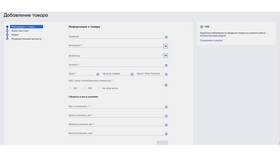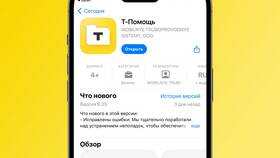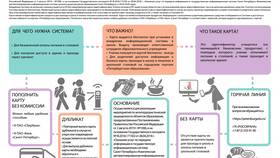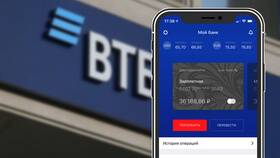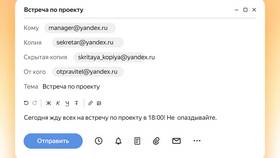Установка приложений для работы с уведомлениями требует понимания особенностей различных платформ и операционных систем. Процесс включает несколько стандартных этапов, которые могут отличаться в зависимости от типа устройства.
Содержание
Основные способы установки
- Через официальные магазины приложений
- С помощью файлов APK (для Android)
- Через командную строку (для разработчиков)
- Используя корпоративные каталоги приложений
Установка на мобильные устройства
Для Android
- Откройте Google Play Маркет
- Введите название приложения в поиск
- Нажмите "Установить"
- Предоставьте необходимые разрешения
- Дождитесь завершения установки
- Настройте параметры уведомлений в приложении
Для iOS
- Откройте App Store
- Найдите нужное приложение
- Нажмите "Загрузить"
- Введите пароль Apple ID при запросе
- Откройте приложение и разрешите уведомления
Установка на компьютеры
| Операционная система | Метод установки | Где найти приложения |
| Windows | Microsoft Store или exe-файл | Официальный сайт разработчика |
| macOS | App Store или dmg-пакет | Mac App Store |
| Linux | Менеджер пакетов или snap | Официальные репозитории |
Настройка разрешений для уведомлений
- Android: Настройки > Приложения > [Название] > Уведомления
- iOS: Настройки > Уведомления > [Название приложения]
- Windows: Параметры > Система > Уведомления и действия
- macOS: Системные настройки > Уведомления
Популярные приложения для уведомлений
| Тип приложения | Примеры | Особенности |
| Менеджеры уведомлений | Notification History, NotiStar | Архивирование и анализ |
| Мессенджеры | Telegram, WhatsApp | Гибкие настройки оповещений |
| Системные утилиты | Pushbullet, Join | Синхронизация между устройствами |
Рекомендации по безопасности
Устанавливайте приложения только из проверенных источников. Перед предоставлением разрешений внимательно изучите, какие данные запрашивает приложение. Регулярно обновляйте установленные программы для получения актуальных функций и исправлений безопасности.